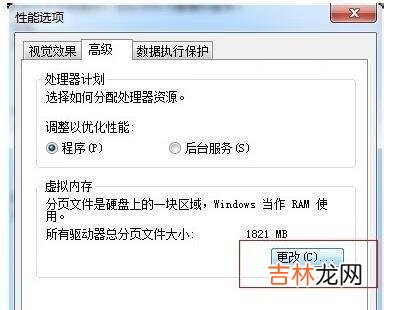
文章插图
怎样正确设置电脑虚拟内存1虚拟内存是计算机系统内存管理的一种技术 。它使得应用程序认为它拥有连续的可用的内存(一个连续完整的地址空间),而实际上,它通常是被分隔成多个物理内存碎片,还有部分暂时存储在外部磁盘存储器上,在需要时进行数据交换 。
1、右击“我的电脑”选择属性

文章插图
2、选择“高级”标签,选择“性能”中的“设置”
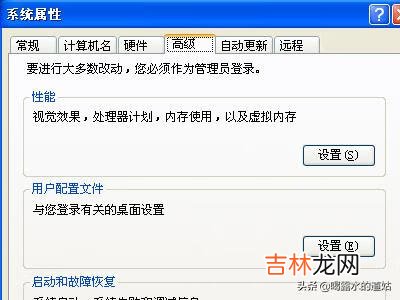
文章插图
3、选择“高级”标签并选择“虚拟内存”中的“更改”,选择一个空闲空间较大的非系统盘
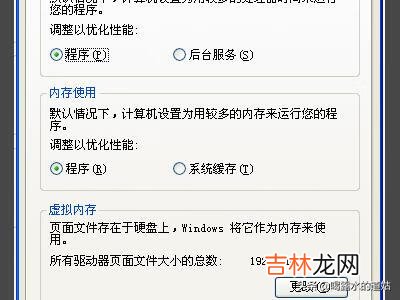
文章插图
4、选择“自定义大小”并按照自己的内存大小分配(推荐设置自己内存大小的1.5~3倍,例如1GB的内存我们可以设置为2GB),但是系统要求输入以MB为单位的数值,(1GB=1024MB) 。假如我们是1GB的内存,那我们应该输入2048MB(初始大小和最大值相同)
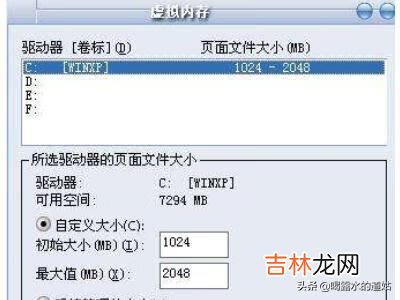
文章插图
5、点击“设置”根据提示选择“确定”,提示重启电脑以生效 。
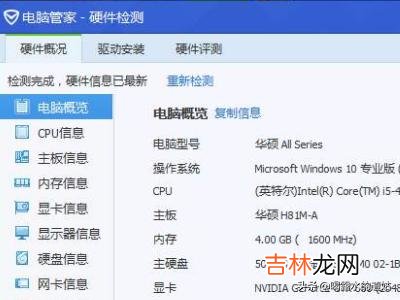
文章插图
【怎样正确设置电脑虚拟内存(如何更改电脑的虚拟内存)】
经验总结扩展阅读
- 怎么设置电脑的虚拟内存(8g设置多大的虚拟内存最大和最小)
- 治拉肚子小妙招 怎样才能控制腹痛
- 怎样杀死脸上的螨虫用醋洗脸效果明显
- 眼部穴位有哪些怎么正确爱护眼睛
- 怎样防止内膜息肉复发这几个事项不容忽视
- 眼睑上长小水泡的原因 正确护理远离不适
- 怎样让人快速打喷嚏 两个招数让你更痛快
- 小米11如何连接电脑(小米11如何设置成电脑)
- 阴囊上长了个疙瘩很痒 如何正确治疗
- 月经初潮的颜色是怎样的 看看你到底正常吗









